Nano Teks Editor Ringan Di Linux Mint – Sebagai pengguna komputer, kita tidak akan lepas dari yang namanya teks editor atau penyunting teks. Kita dapat menggunakan berbagai macam dan jenis teks editor yang bisa kita gunakan secara gratis maupun berbayar. Linux Mint juga memiliki aplikasi penyunting teks default sistem, seperti misalnya pluma, gedit, xed (Linux Mint 18) beserta aplikasi perkantoran LibreOffice yang memiliki penyunting teks yang bernama Writer. Tidak hanya itu, pada repository Linux Mint, kita bisa memilik sekian banyak paket aplikasi penyunting teks yang ada di sana, salah satu yang cukup populer dan sangat ringan berjalan di sistem komputer adalah “Nano Text Editor”.
Tidak seperti aplikasi penyunting teks kebanyakan, nano menggunakan media terminal linux sebagai halaman teks tempat kita menulis berbagai teks kalimat. Nano merupakan teks editor seperti atau hampir sama dengan pico. Pico adalah teks editor standard Pine yang menyediakan fungsi tambahan dan menjadi bagian dari email client pine. Berbeda dengan pico, nano dibawah lisensi GPU (GPL) yang dirilis sebagai perangkat lunak bebas oleh Chris allegretta pada tahun 1999, saat ini nano merupakan bagian dari Proyek GNU. Ref : en.wikipedia.org
Cara Instal Dan Menggunakan Nano Teks Editor Di Linux Mint
Linux Mint menyertakan Nano sebagai aplikasi default sistem dan kita tidak perlu memasang aplikasi nano lagi. Namu, bila mendapati sistem komputer yang kita gunakan belum terinstal nano, kita dapat memasang nano dengan mengetikan perintah di bawah ini pada terminal linux (ctrl-alt-t) :
Dan untuk menjalankan aplikasi nano teks editor super ringan di sistem linux ini, ketik perintah di bawah ini pada terminal linux :
Yang menarik dari aplikasi teks editor yang satu ini adalah antarmukanya yang menggunakan terminal sebagai jendela utamanya dan tampilan menunya berupa teks yang merupakan petunjuk untuk menjalankan nano dengan tombol shortcut papan ketik (keyboard). Selain itu, teks editor nano juga sangat ringan berjalan di komputer sehingga tidak membebani prosesor dan memori laptop.
Tombol Shortcut Nano
Menu nano berupa tampilan teks berupa tombol shortcut dengan simbol
'^' = ctrl
'M' = alt
Jendela terminal linux merupakan jendela teks editor nano. Area untuk menulis ditandai dengan kursor mouse yang berkedip. Untuk melihat list tombol shortcut nano tekan kombinasi tombol pada papan ketik yaitu [ ctrl+g ]. Karena menggunakan bahasa Inggris jadi, setidaknya kita sedikit tahu mengenai bahasa Inggris. Untuk awalnya mungkin bisa buka kamus dulu ya : )
Saya mencoba konversi beberapa tombol shortcut ke dalam Bahasa Indonesia. Meski tidak setenar teks editor linux lainnya seperti gedit dan leafpad, nano memberi nilai dan warna tersendiri dari sebuah teks editor linux dan yang pasti ringan bangeet.
Membuka File Teks Di Nano
Ketik baris perintah teks pada terminal linux :
misalnya :
Bila nama file "daftar" tidak ada maka, otomatis nano akan membuat file teks baru dengan nama daftar.
Menyimpan File ( WriteOut)
Setelah menulis sejumlah teks dan kalimat pada teks editor nano, kita dapat menyimpan file ke dalam media penyimpanan komputer dengan menekan tombol [ ctrl+o ]. Pada File “name to write” isi dengan nama file, lalu tekan enter.
Menyisipkan file (Read File)
Untuk menyisipkan file teks gunakan [ ctrl+r ]. Pada File to insert [ from./] : isi dengan nama file yang terletak dalam sebuah direktori, misalnya :./dokumen/daftar.
Perataan Teks
Mengatur perataan teks di nano dapat dilakukan dengan cukup mudah. Kita tinggal menggunakan tombol kombinasi keyboard yang tersedia.
Tanpa Perataan (justify) tekan tombol [ ctrl+j ] dan untuk mengembalikannya (unjustify) tekan tombol [ ctrl+u ]
Jelajah Teks
Gunakan tombol page up - page down - home - end - anak panah arah atas, bawah, kanan dan kiri, untuk menjelajah teks.
Cara lain untuk menggerakan kursor mouse yaitu dengan menggunakan kombinasi tombol keyboard:
[ ctrl+f ] f= forward (ke depan) dan [ ctrl+b ] b=back (belakang)
[ ctrl+p ] ke atas dan [ ctrl+n ] ke bawah
Gunakan tombol [ ctrl+a ] sebagai pengganti tombol home dan [ ctrl+e ] sebagai pengganti tombol end.
Saat menulis dengan panjang teks yang mencapai beberapa halaman, gunakan tombol [ ctrl+v ] untuk menuju halaman bawah dan [ ctrl+y ] untuk menuju halaman atas.
Untuk mengubah Besar dan Kecil-nya ukuran teks dan layar nano dapat menggunakan tombol [ ctrl+- ] dan [ ctrl++ ].
Status kursor dapat kita lihat dengan menggunakan tombol [ ctrl+c ]. Dengan menekan tombol ini maka, akan terlihat informasi mengenai baris, kolom dan jumlah karakter dimana kursor berada.
Menyalin,Memotong dan menempel teks dapat menggunakan tombol salin [ alt+^ ], memotong (cut) [ ctrl+k ] dan tempel [ ctrl+u ]. Supaya mudah seleksi atau tandai terlebih dahulu teks yang akan kita potong atau salin. Gunakan tetikus atau letakan kursor pada awal teks yang akan kita seleksi, lalu tekan tombol [ ctrl+^ ], selanjutnya menggunakan tombol anak panah untuk menyeleksi teks.
Jika ingin menghapus teks seluruhnya, arahkan kursor pada baris (line) yang akan kita hapus kemudian tekan rombol [ ctrl+k ], maka seluruh teks dalam baris tersebut akan terhapus.
Fungsi search atau cari dapat kita gunakan dengan menggunakan tombol [ ctrl+w ] lalu tekan enter. Untuk membatalkan perintah tersebut tekan tombol [ ctrl+c ].
Untuk menambah ruang teks, kita dapat menghilangkan menu "nano" dengan menekan tombol [ alt+x ] dan tekan sekali lagi untuk mengaktifkannya.
Tabel Tombol Shortcut Nano
| $ nano nama_file | Buka File |
| [ alt+^ ] | Salin / Copy : * gunakan tombol shift+6 untuk mengakses tombol ^. |
| [ ctrl+u ] | Tempel |
| [ ctrl+k ] | Potong |
| [ ctrl+c ] | Fungsi Search / Cari |
| [ alt+x ] | Aktif / nonAktif menu nano |
| [ ctrl+c ] | Melihat status kursor |
| [ ctrl++ ] | Perbesar layar nano |
| [ ctrl+- ] | Perkecil layar nano |
| [ ctrl+y ] | Menuju satu halaman diatasnya |
| [ ctrl+v ] | Menuju satu halaman dibawahnya |
| [ ctrl+a ] | Pengganti tombol home papan ketik |
| [ ctrl+e ] | Pengganti tombol end papan ketik |
| [ ctrl+p ] | Gerakan kursor ke atas |
| [ ctrl+n ] | Gerakan kursor ke bawah |
| [ ctrl+f ] | Gerakan kursor ke depan |
| [ ctrl+b ] | Gerakan kursor ke belakang |
| [ ctrl+j ] | Perataan teks Justify ( tanpa perataan ) |
| [ ctrl+r ] | Sisipkan File |
| [ ctrl+f ] | Gerakan kursor ke depan |
| [ ctrl+o ] | Menyimpan File |
Demikian cara instal dan menggunakan nano teks editor di Linux Mint, semoga bermanfaat dan menambah pengalaman kita semuanya. Referensi : howtogeek.com

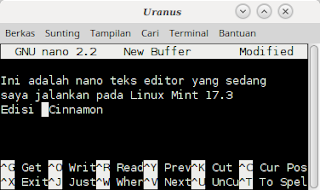

EmoticonEmoticon